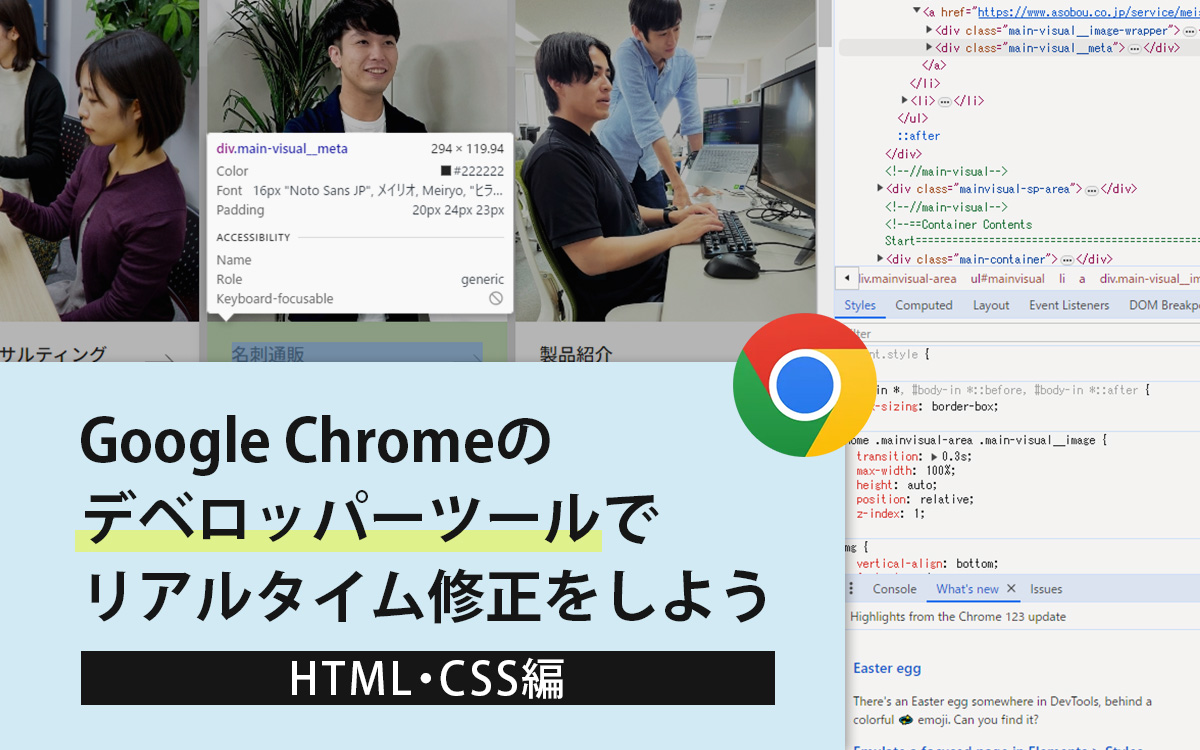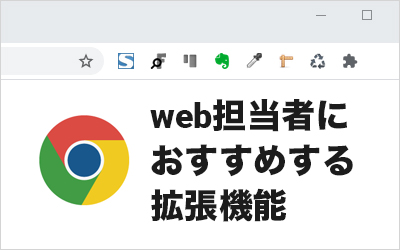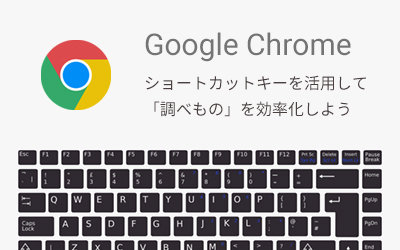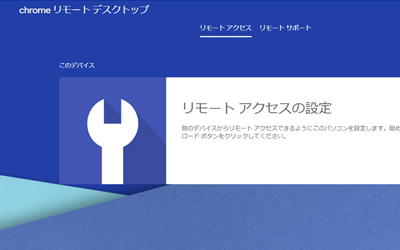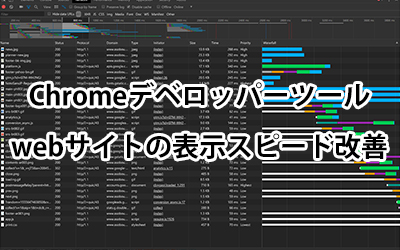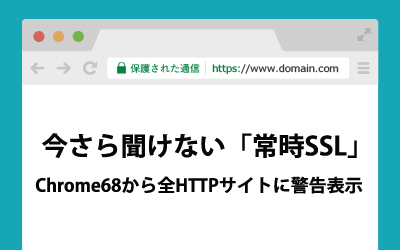Googleアカウントを複数お持ちの方必見!Chromeで複数のGoogleアカウントに同時ログインして作業する方法
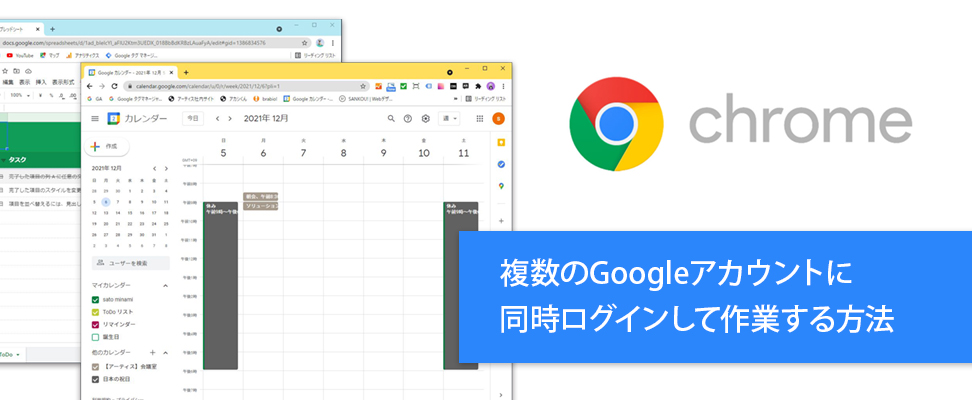
用途に応じてGoogleアカウントを使い分けていませんか?私も仕事用・プライベート用など複数のアカウントを持っています。
同一ブラウザで複数のアカウントを使い分けていると、アカウントを行き来する際にログイン・ログアウトを都度行う必要があり、アカウントの切り替えに手間がかかります。
しかし、Google Chromeの「ユーザー管理機能」を使えば、複数アカウントに同時ログインした状態で作業をすることができます。毎回のログインやアカウントの混同がなくなるため、作業効率のアップにも繋がります。
ユーザー管理機能のおすすめポイント
Google Chromeのユーザー管理機能を使ってログインすると、下記画像のように別ウインドウで複数アカウントにログインした状態で作業することができます。
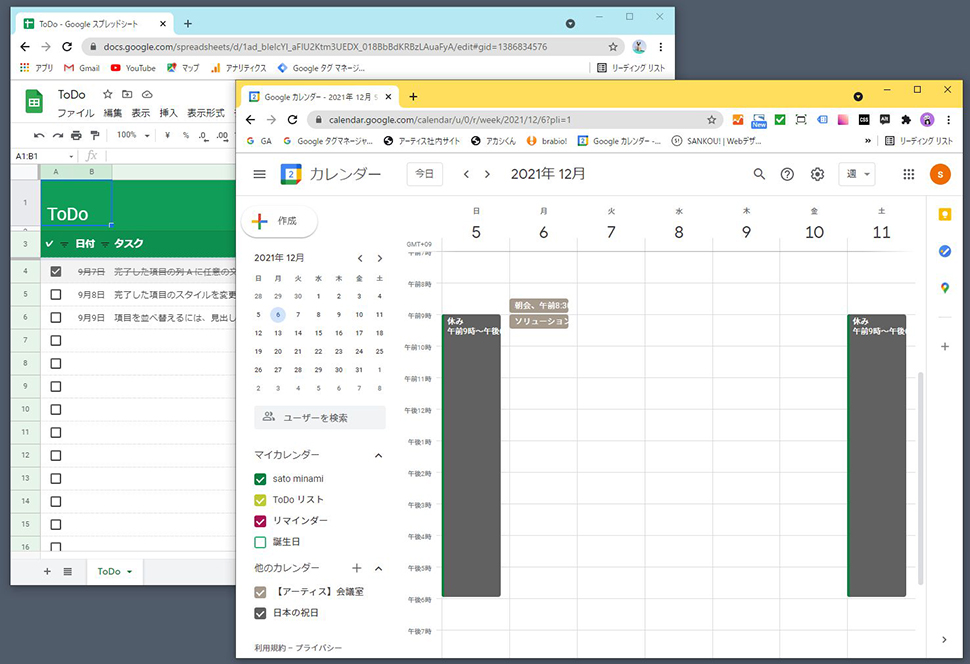
この機能をおすすめする理由として、
- ログインが必要なGmailやスプレッドシート、Googleカレンダーなどの「Googleアプリ」も複数アカウントでログイン・表示が可能
- アカウント別にブラウザの色やデザインを変更することができるので、アカウントが混同しない
- ブックマーク、拡張機能をアカウント別に使い分けることができる
ことが挙げられます。
ユーザー管理機能を設定してみよう!
1. アカウントの追加
URLバーの右横にあるアイコンをクリックすると図2のような画面が開きますので、画像赤枠の「+追加」をクリックします。

図1
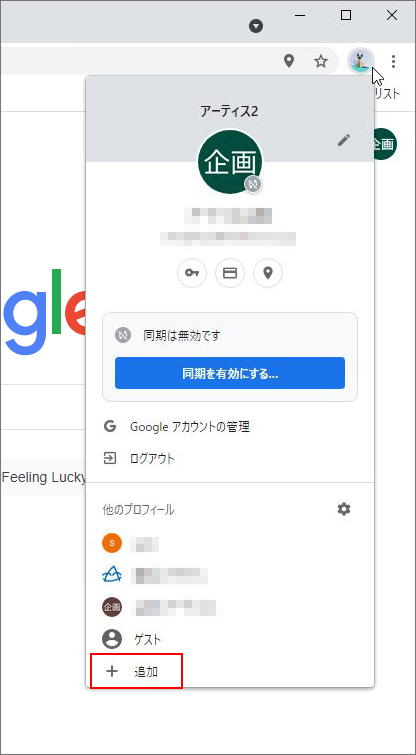
図2
2. プロファイルのカスタマイズ
下記のような画面が表示されます。
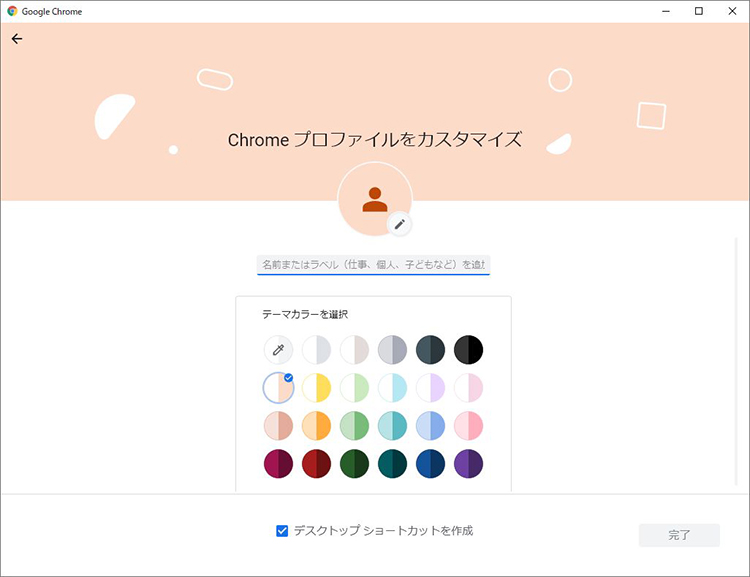
この画面では下記4つの項目を設定できます。※あとで設定の変更も可能です。
- アバター(アイコン)
- 名前
- テーマカラー(ブラウザのカラー)
- デスクトップにショートカットを作成する/しないの設定
アバターについて
アバターはブラウザを開いた際の「URLバーの右横にあるアイコン」や「タスクバーのアイコン」に使用されています。

![]()
変更するには下記アイコンをクリックし、お気に入りの画像を選択してください。
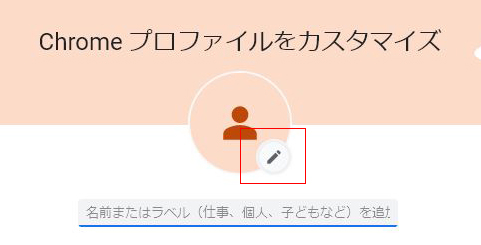
カラーについて
上記で選んだテーマカラーでブラウザの色を変更することができます。アカウント別に色を分けておくことで、どのアカウントを開いているかが分かるのでおすすめです。
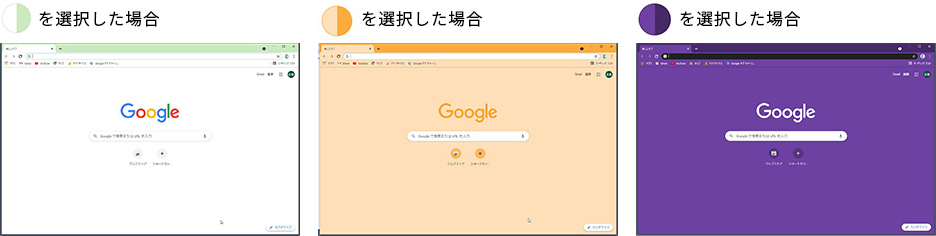
3. ブラウザのカスタマイズ
下記のような画面が開きますので、ブラウザのカスタマイズをする方は「開始する」をクリック、カスタマイズはせずにすぐにログインしたい方は「Chrome をすでにご利用の場合はログイン」をクリックしてください。
※カスタマイズはせずにログインしたい方は6の項目へスキップしてください。
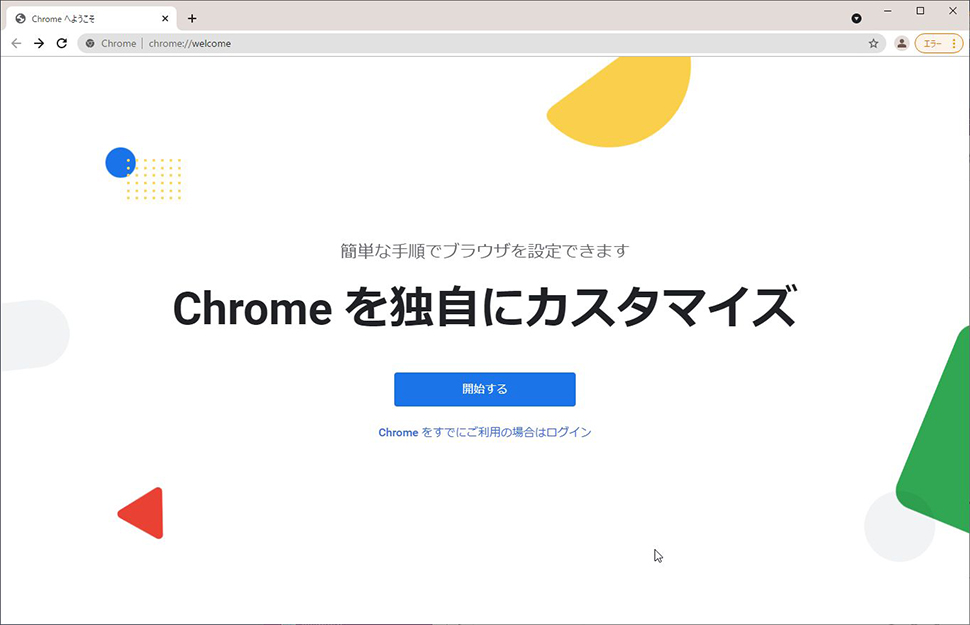
4.(ブラウザのカスタマイズをする方)Googleアプリのブックマークを追加
GoogleアプリのブックマークをブラウザのURL下に常設できます。
自分がよく使うアプリを設定しておくと便利です。選択したら「次へ」をクリックしてください。
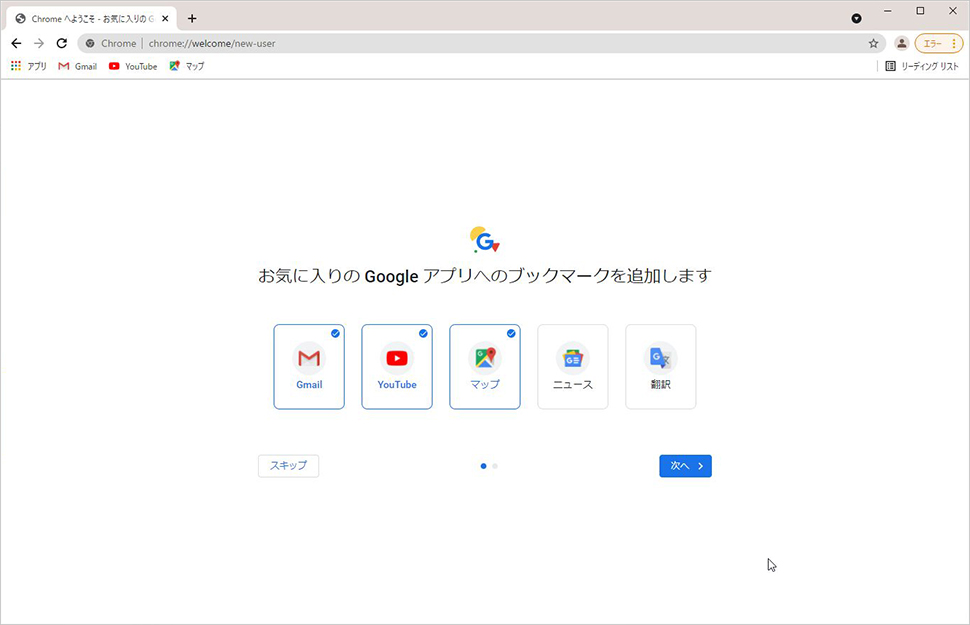
5. (ブラウザのカスタマイズをする方)ブラウザの背景を選択
お好みの背景画像を選択して「次へ」をクリックしてください。
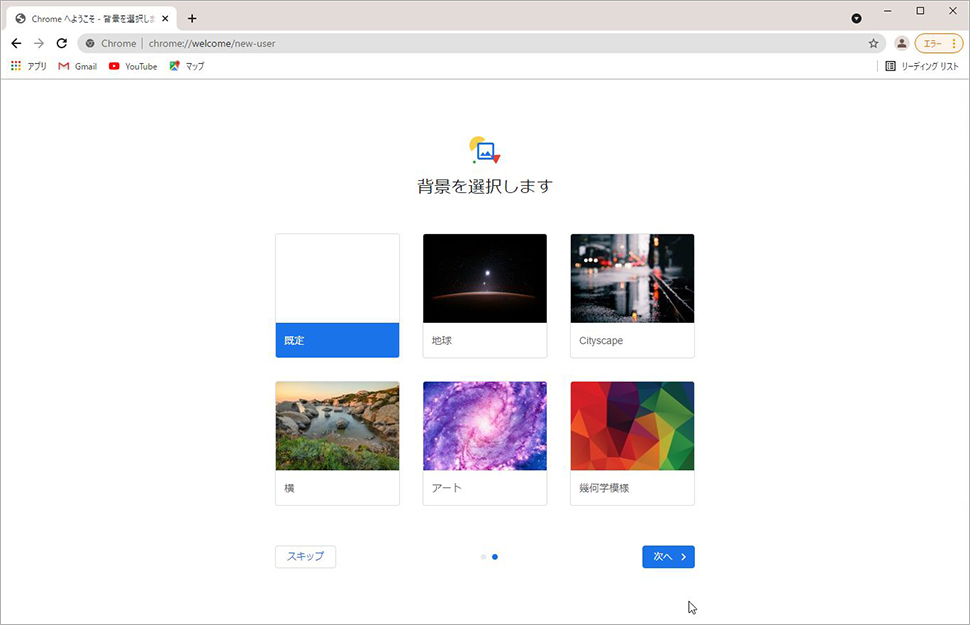
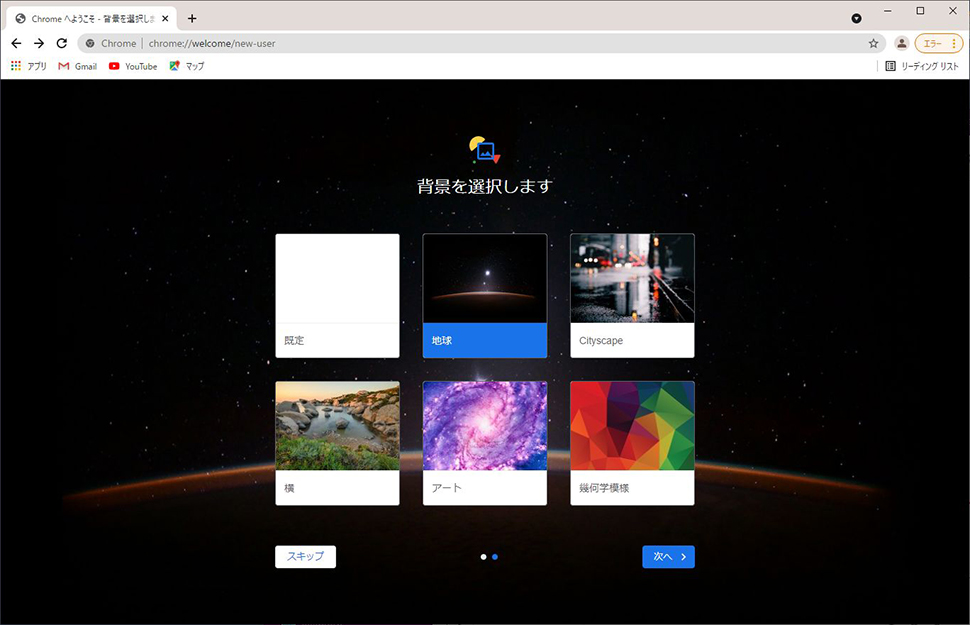
▲「地球」の背景を選択した場合
6. Googleアカウントでログイン
ログイン画面が表示されますので、Googleアカウントのメールアドレスまたは電話番号を入力後、パスワードを入力してユーザー登録の完了です。
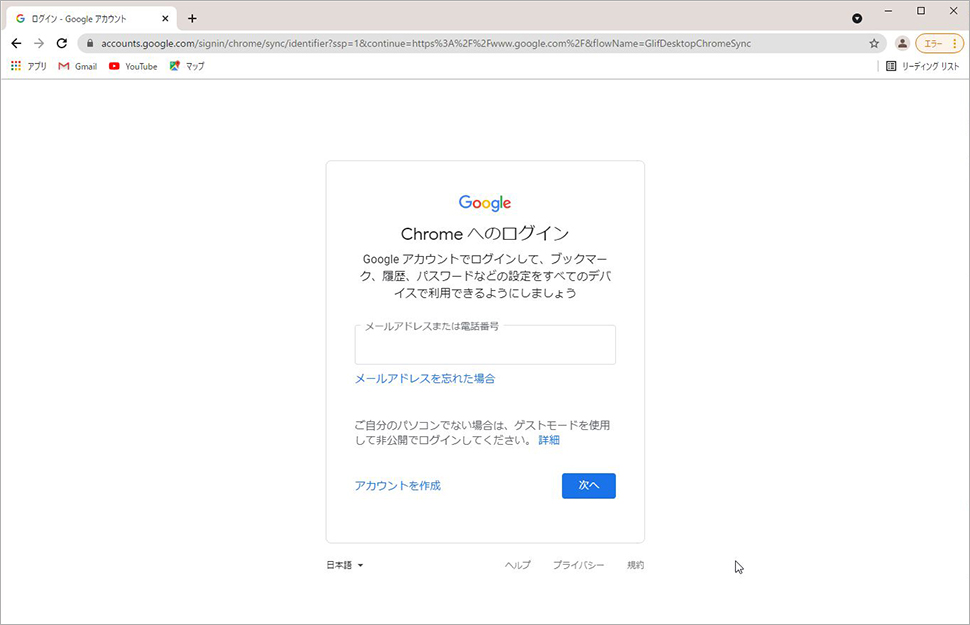
2つ以上のアカウントを追加したい場合は、同じ作業を繰り返していきます。
ユーザー管理機能を使ってみよう!
ユーザーを切り替える
URLバーの右横にあるアイコンをクリックすると、図2のような画面が開きます。赤枠内に登録したアカウントが表示されますので、切り替えたいアカウントを選択してください。

図1
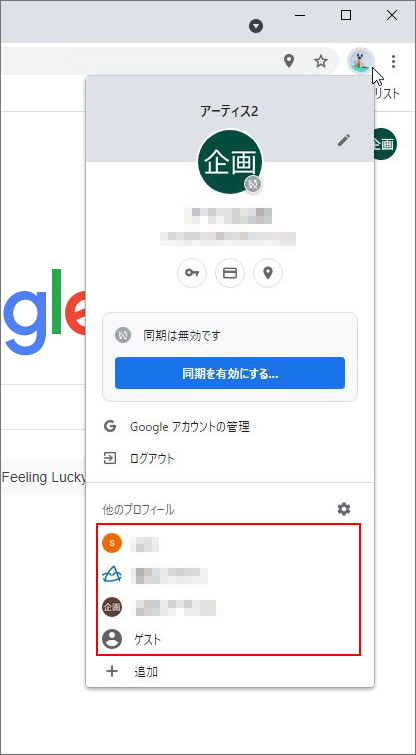
図2
複数のアカウントにログインした状態でブラウザを開くことができました。
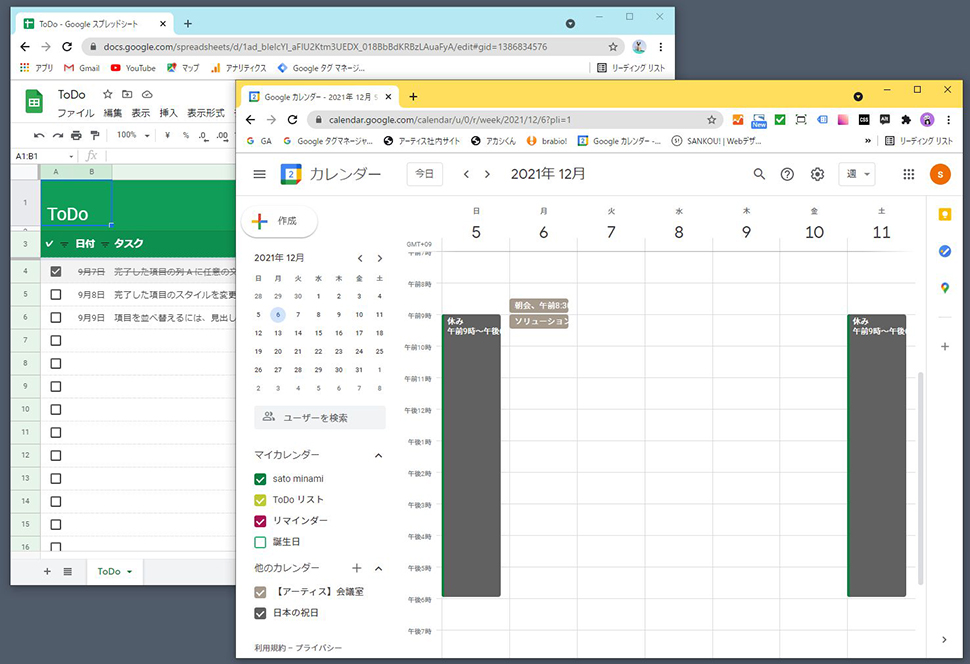
プロフィールのカスタマイズ(名前/テーマカラー/アバターの設定・変更)
プロフィールのカスタマイズでは名前・テーマカラー・アバター・デスクトップへのショートカット有無を設定、変更することができます。
変更するにはURL欄右にあるアイコンをクリックし、図2の赤枠内編集マークをクリックし、各項目を設定してください。

図1
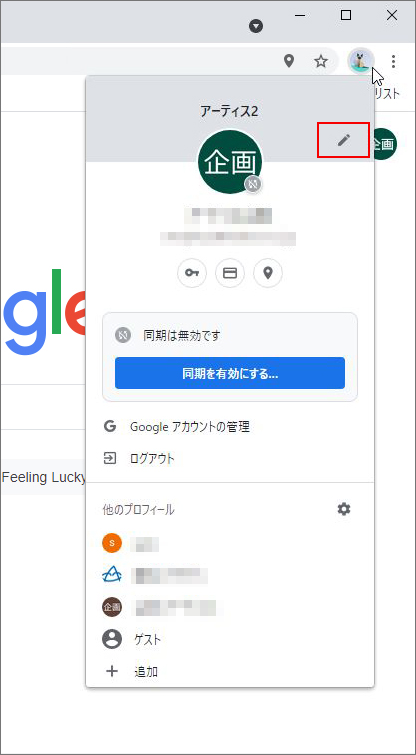
図2
さいごに
いかがでしたでしょうか?Googleアカウントを複数持っている方はこの機能はマストかもしれません。是非活用してみてください!
この記事を書いた人

- ソリューション事業部 webディレクター
- 高校時代に1年間のメキシコ留学経験を経て、関東の大学で国際文化と多言語について学ぶ。アーティスへwebディレクターとして入社後は、webユーザビリティを学びながら大学・病院サイトを始め、コーポレートサイトのディレクション・企画業務に携わっている。
この執筆者の最新記事
関連記事
最新記事
FOLLOW US
最新の情報をお届けします
- facebookでフォロー
- Twitterでフォロー
- Feedlyでフォロー